Regolazione del colore
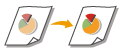 | Regolare separatamente la densità di giallo, magenta, ciano e nero. |
1
Posizionare l'originale. Posizionamento degli originali
2
Premere <Copia>. Schermata <Home>
3
Premere <Opzioni> nella schermata delle funzioni di base per la copia. Schermata delle funzioni di base per la copia
4
Premere <Bilanciamento colori>.
5
Premere <-> o <+> per ogni colore per regolare il bilanciamento del colore.
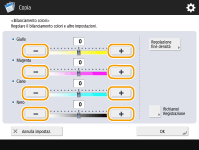 (Le voci visualizzate a schermo possono differire in base al modello e alle opzioni.) |
6
Eseguire altre regolazioni.
 Se compaiono quattro impostazioni (<Regolazione saturazione>, <Regolazione tonalità>, <Regolazione fine densità>, <Regolazione tonalità nero>)
Se compaiono quattro impostazioni (<Regolazione saturazione>, <Regolazione tonalità>, <Regolazione fine densità>, <Regolazione tonalità nero>)
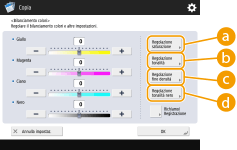
 <Regolazione saturazione>
<Regolazione saturazione>Per impostare la saturazione di tutti i colori, usare il pulsante <Basso> o <Alto> per <Tutti i colori>. Per impostare ciascun colore separatamente, usare il pulsante <Basso> o <Alto> per ogni colore. Al termine della regolazione, premere <OK>.
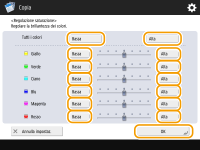
 <Regolazione tonalità>
<Regolazione tonalità>Per impostare la sfumatura di tutti i colori, usare il pulsante  o
o  per <Tutti i colori>. Per impostare ciascun colore separatamente, usare i pulsanti a sinistra e a destra di ciascun colore. Al termine della regolazione, premere <OK>.
per <Tutti i colori>. Per impostare ciascun colore separatamente, usare i pulsanti a sinistra e a destra di ciascun colore. Al termine della regolazione, premere <OK>.
 o
o  per <Tutti i colori>. Per impostare ciascun colore separatamente, usare i pulsanti a sinistra e a destra di ciascun colore. Al termine della regolazione, premere <OK>.
per <Tutti i colori>. Per impostare ciascun colore separatamente, usare i pulsanti a sinistra e a destra di ciascun colore. Al termine della regolazione, premere <OK>.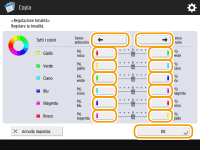
 <Regolazione fine densità>
<Regolazione fine densità>Selezionare un colore e regolarne il livello di densità in base alla relativa area di densità usando il pulsante <-> o <+>. Al termine della regolazione, premere <OK>.
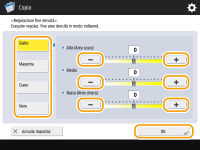
 <Regolazione tonalità nero>
<Regolazione tonalità nero>Regolare verso <Più chiaro> per evitare che l'immagine diventi troppo scura. Regolare verso <Più scuro> se il testo e le immagini sono troppo chiare. Al termine della regolazione, premere <OK>.
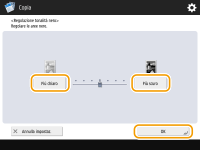
 Se compare solo <Regolazione fine densità>
Se compare solo <Regolazione fine densità>
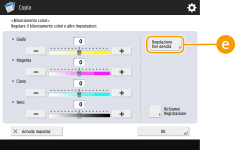
 <Regolazione fine densità>
<Regolazione fine densità>Selezionare un colore e regolarne il livello di densità in base alla relativa area di densità usando il pulsante <-> o <+>. Al termine della regolazione, premere <OK>.
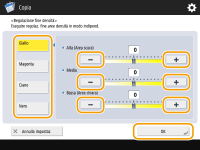
7
Premere <OK>  <Chiudi>.
<Chiudi>.
 <Chiudi>.
<Chiudi>.8
Premere  (Avvio).
(Avvio).
 (Avvio).
(Avvio).La copia inizia.
SUGGERIMENTI |
Dopo la regolazione, si possono registrare fino a quattro impostazioni. Dopo aver regolato il colore, premere <Richiamo/Registrazione>  selezionare un pulsante da <C1> a<C4> selezionare un pulsante da <C1> a<C4>  premere <Registra> premere <Registra>  <Sì> <Sì>  <OK>. <OK>. |
 |
Per richiamare le impostazioni registrate, premere <Richiamo/Registrazione>, selezionare un pulsante e premere <OK>. È possibile modificare i nomi dei pulsanti da <C1> a <C4>. Selezionare il pulsante da modificare, premere <Rinomina> e inserire un nuovo nome. Per eliminare le impostazioni registrate, selezionare il pulsante  e premere <Elimina> e premere <Elimina>  <Sì>. <Sì>. |